Bạn đang xem bài viết Thay đổi hình nền, background trong Word tại Thcshoanghiep.edu.vn bạn có thể truy cập nhanh thông tin cần thiết tại phần mục lục bài viết phía dưới.
Trong quá trình sử dụng Microsoft Word, việc thay đổi hình nền hoặc background có thể giúp cho tài liệu trở nên đẹp mắt và thu hút hơn, đồng thời đánh dấu sự chuyên nghiệp trong cách trình bày bài viết. Với những bộ sưu tập hình nền khổng lồ và tính năng tuỳ chỉnh mạnh mẽ của Word, bạn có thể thoải mái tùy biến và thêm màu sắc vào tài liệu của mình. Tuy nhiên, nếu không biết cách thao tác và chọn lựa hình nền phù hợp, có thể dẫn đến hiệu quả không cao và ảnh hưởng đến thẩm mỹ của tài liệu. Vì vậy, bài viết này sẽ hướng dẫn cách thay đổi hình nền và background trong Word một cách đơn giản và hiệu quả.
Mặc định Background của trình soạn thảo Word là màu nền trắng, các bạn có thể soạn các văn bản quan trọng… Nhưng các bạn có thể thay đổi Background để tránh sự nhàm chán với Background mặc định của Word hay phù hợp với những văn bản có nội dung khác nhau.

Bài viết hướng dẫn cách thay đổi Background trong Word 2010, Word 2013.
Word 2010
Bước 1: Chọn tab Page Layout -> Page Color -> Fill Effects để chọn ảnh làm hình nền cho Word (hoặc các bạn có thể chọn các màu sắc khác nhau trong Page Color để làm màu nền cho Word).
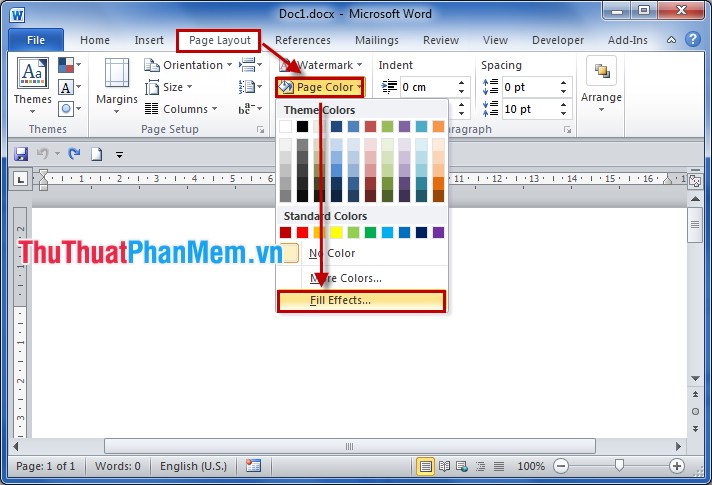
Bước 2: Trong hộp thoại Fill Effects các bạn chọn tab Picture và chọn Select Picture.
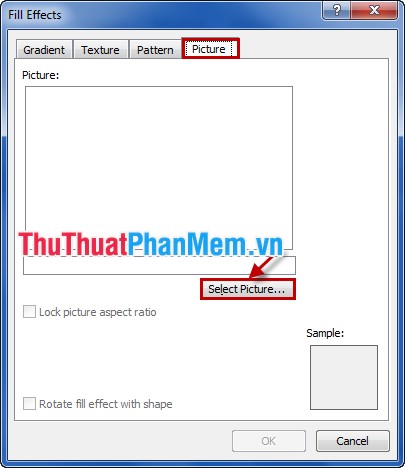
Bước 3: Trong hộp thoại Select Picture các bạn tìm đến hình ảnh cần làm background và chọn Insert.
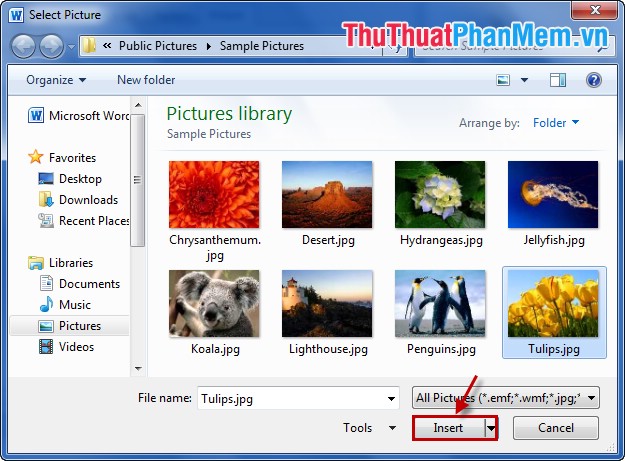
Bước 4: Chọn OK để thay đổi background.
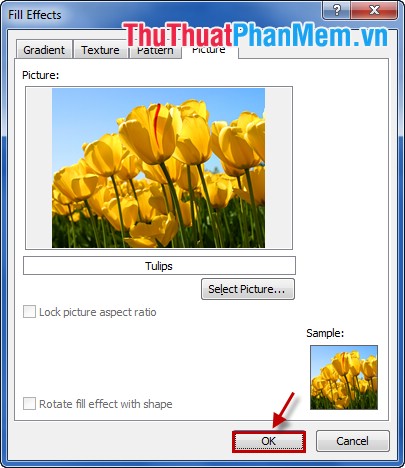
Kết quả sau khi thay đổi:
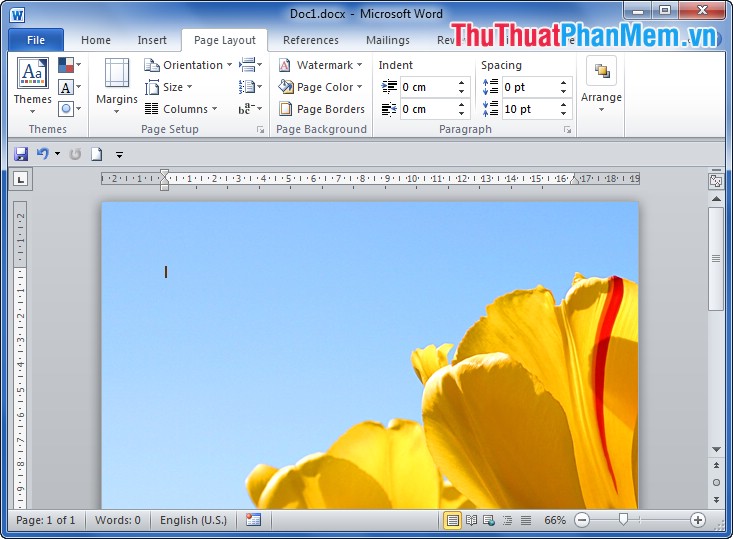
Word 2013
Bước 1: Chọn tab Design -> Page Color -> Fill Effects để chèn hình ảnh làm hình nền cho Word, các bạn cũng có thể chọn các màu sắc bạn muốn để làm màu nền cho Word.
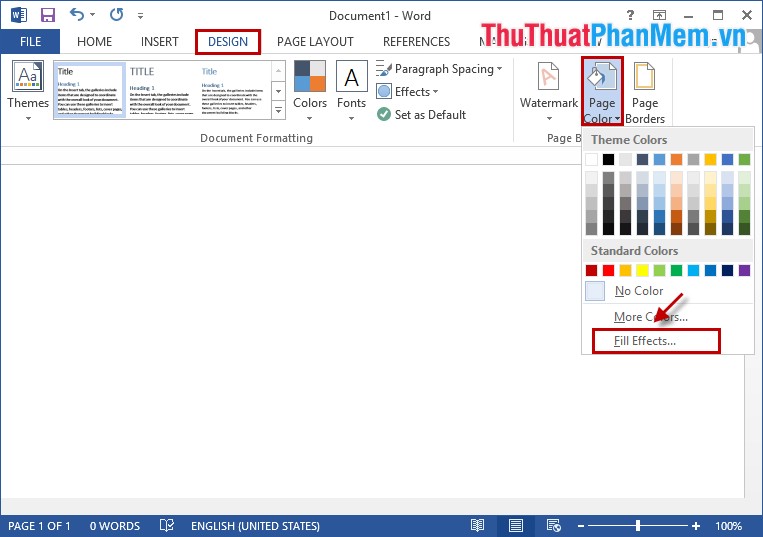
Bước 2: Trong hộp thoại Fill Effect các bạn chọn tab Picture -> Select Picture.
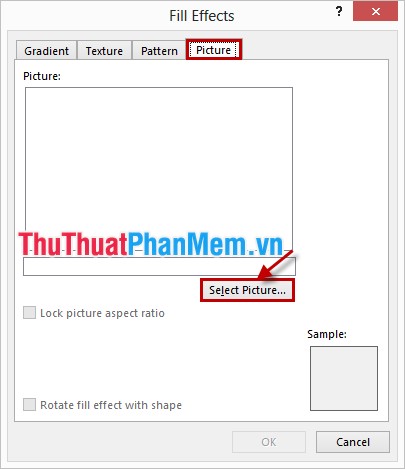
Bước 3: Trong Insert Pictures các bạn chọn From a file để chọn ảnh từ máy tính.
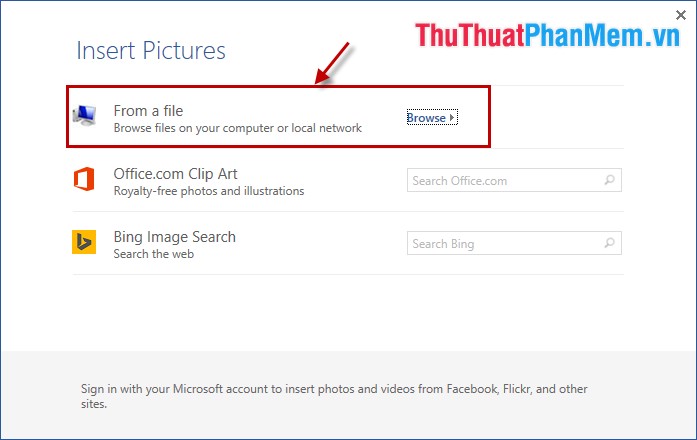
Bước 4: Các bạn chọn ảnh muốn chèn làm hình nền Word và chọn Insert.
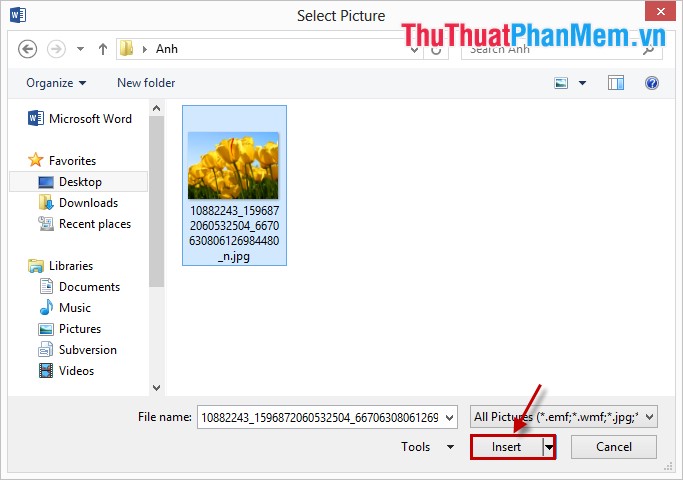
Bước 5: Tiếp theo nhấn OK.
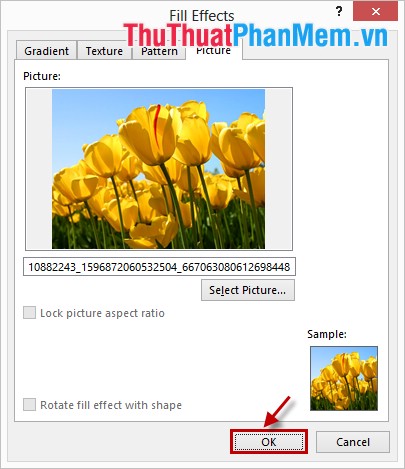
Cuối cùng các bạn sẽ được hình nền Word.
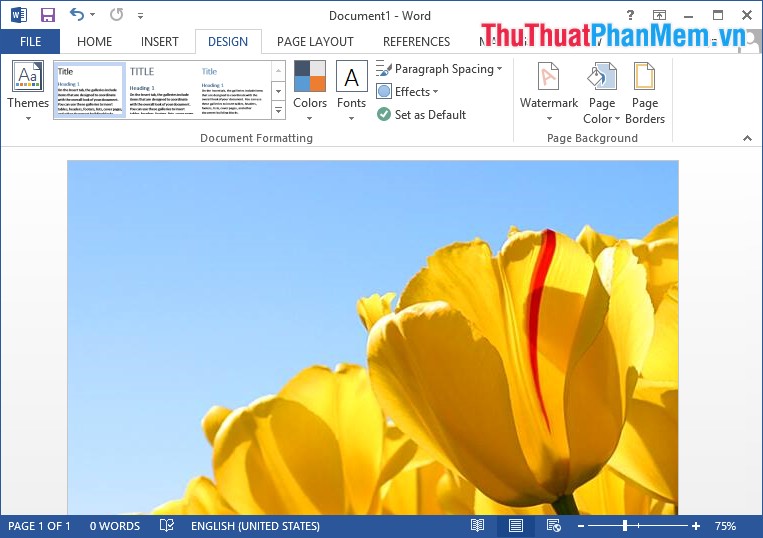
Từ giờ các bạn đã có thể dễ dàng thay đổi Background theo ý muốn của mình cho những văn bản Word khác nhau. Chúc các bạn thành công!
Trên đây là những cách thay đổi hình nền trong Word một cách đơn giản và nhanh chóng. Việc sử dụng hình nền sẽ giúp bài viết của bạn trở nên sinh động hơn và thu hút độc giả hơn. Bạn có thể lựa chọn hình ảnh phù hợp với nội dung của mình để tạo nên những bài viết đẹp mắt và chuyên nghiệp. Hy vọng các cách thay đổi hình nền trong Word trên đây sẽ giúp ích cho công việc của bạn.
Cảm ơn bạn đã xem bài viết Thay đổi hình nền, background trong Word tại Thcshoanghiep.edu.vn bạn có thể bình luận, xem thêm các bài viết liên quan ở phía dưới và mong rằng sẽ giúp ích cho bạn những thông tin thú vị.
Nguồn Bài Viết: http://thuthuatphanmem.vn/thay-doi-hinh-nen-background-trong-word/






